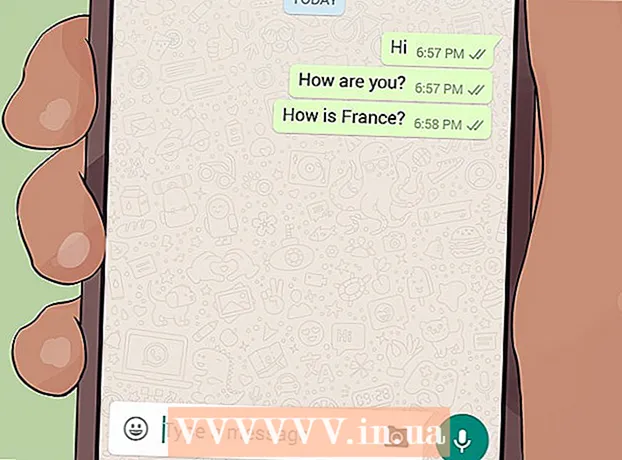May -Akda:
Louise Ward
Petsa Ng Paglikha:
10 Pebrero 2021
I -Update Ang Petsa:
28 Hunyo 2024

Nilalaman
Itinuturo sa iyo ng wikiHow na ito kung paano makahanap, mag-download at magbukas ng mga file ng torrent sa iyong computer. Ang mga torent ay simpleng uri ng file na naglalaman ng impormasyong kinakailangan upang ma-access at ma-download ang mas malaki, mas kumplikadong mga file tulad ng mga video o programa. Pagkatapos i-download ang torrent file, maaari kang gumamit ng torrent client tulad ng qBitTorrent upang buksan ang torrent, pagkatapos ang file na nauugnay sa torrent ay magsisimulang mag-download sa iyong computer.
Mga hakbang
Bahagi 1 ng 4: Pag-install ng torrent client
Maunawaan kung paano gumagana ang mga torrent client. Ang isang torrent client (tulad ng qBitTorrent o uTorrent) ay isang programa na maaaring basahin ang torrent na na-download mo, kolektahin ang mga file ng torrent, at simulang i-download ang data na iyon sa iyong computer.
- Sa artikulong ito, gagamitin namin ang qBitTorrent upang buksan ang mga file ng torrent. Hindi sinusuportahan ng qBitTorrent ang mga ad, kaya't hindi ka makakakuha ng spam habang nagda-download ng mga file na torrent.

Buksan ang website ng qBitTorrent. Pumunta sa https://www.qbittorrent.org/download.php sa web browser sa iyong computer.
Piliin ang link sa pag-download. Batay sa iyong operating system, mag-click sa isa sa mga sumusunod:
- Sa Windows Mag-click 64-bit installer sa kanan ng "Mirror link" na heading sa seksyon ng Windows. Kung ang iyong computer ay may isang 32-bit na operating system, mag-click 32-bit installer dito Kung hindi mo alam kung aling pagpipilian ang angkop, maaari mong suriin ang bilang ng iyong computer.
- Kasama si Mac Mag-click DMG sa kanan ng "Mirror link" na heading sa seksyon ng Mac.

Hintaying mag-download ang file ng pag-setup. Kailangan mong maghintay ng 5 segundo matapos ang pag-download ng pahina ng pag-download bago magsimulang mag-download ang file ng pag-setup.- Nakasalalay sa mga setting ng iyong browser, maaaring kailanganin mong mag-click I-save ang File (I-save ang file) o pumili ng isang i-save ang lokasyon bago i-download ang file.

I-double click ang na-download na file ng pag-setup. Lilitaw ang window ng pag-set up ng qBitTorrent.
I-install ang qBitTorrent. Nakasalalay sa operating system ng iyong computer:
- Sa Windows - Nag-click ka Oo lilitaw, pagkatapos ay sundin ang mga tagubilin sa pag-install sa-screen.
- Sa Mac - I-drag ang icon ng qBitTorrent app at i-drop ito sa shortcut ng folder na "Mga Application", pagkatapos ay sundin ang mga tagubilin sa screen. Maaaring kailanganin mong i-verify ang pag-download bago magsimulang mag-install ang qBitTorrent.
Bahagi 2 ng 4: Pag-uugnay ng mga file ng torrent sa qBitTorrent
Buksan ang qBitTorrent. I-click o i-double click ang icon ng application ng qBitTorrent na may puting hugis na "qb" sa isang ilaw na asul na background.
- Kung magbubukas ang qBitTorrent pagkatapos makumpleto ang pag-install pagkatapos ay laktawan ang hakbang na ito.
Mag-click Sumasang-ayon ako (Sang-ayon ako) nang tanungin. Ang dialog ng kahilingan ay isasara at ang window ng qBitTorrent ay magbubukas.
I-click ang card Mga kasangkapan (Mga tool) sa tuktok ng window ng qBitTorrent. Lilitaw ang isang drop-down na menu.
- Sa isang Mac, i-click ang menu qBitTorrent sa kaliwang sulok sa itaas ng screen upang ilabas ang isang drop-down na menu.
Mag-click Mga Pagpipilian ... Ang (Opsyon…) ay matatagpuan sa drop-down na menu Mga kasangkapan. Magbubukas ang window ng Mga Pagpipilian.
- Sa isang computer sa Mac, mag-click Mga Kagustuhan ... (Pasadyang ...) sa drop-down na menu qBitTorrent upang buksan ang window ng Mga Pagpipilian.
Mag-scroll pababa sa "Pag-uugnay ng file" na heading sa pagitan ng pahina.

Lagyan ng check ang kahong "Gumamit ng qBittorrent para sa.torrent files" (Gumamit ng qBittorrent gamit ang file.torrent). Tiyakin nito na kapag nag-double-click ka sa anumang na-download na torrent magbubukas ang file sa qBitTorrent.- Kung ang kahon na ito ay nasuri pagkatapos ay maaari kang magsimulang maghanap para sa mga ilog.

Mag-click OK lang sa ilalim ng bintana. Matapos mai-save ang iyong mga setting, isasara ang window. anunsyo
Bahagi 3 ng 4: Paghanap ng mga sapa
Maghanap ng mga torrents online. Dahil ang mga torrent database ay madalas na hindi matatag dahil sa madalas na mga suspensyon o pagtanggal, ang iyong pinakamahusay na pagpipilian ay upang makahanap ng mga sapa sa isang search engine:
- Magbukas ng isang search engine, tulad ng Google (https://www.google.com/).
- Ipasok ang filename na nais mong i-download gamit ang mga keyword torrent (tulad ng manu-manong tp printer ng tp).
- Pindutin ↵ Ipasok Hanapin.

Pumili ng isang site. Sa listahan ng mga resulta sa paghahanap, i-click ang link na tumutugma sa pangalan ng file na iyong hinahanap.
Suriin ang mga detalye ng torrent. Matapos ang pagpunta sa site ng torrent, kailangan mong suriin ang pamagat ng torrent at mga detalye ("Tungkol sa" o "Mga Detalye") ng torrent upang matiyak na napili mo ang tamang file.
- Ang impormasyon tulad ng wika, ang laki ng file ng torrent, atbp., Ay karaniwang isasama sa seksyong ito.
Maghanap ng isang torrent na may numero na "Binhi" na mas mataas kaysa sa isang "Leech" na numero. Kung ang isang tiyak na pag-agos ay walang (o kakaunti) na mga binhi habang ang bilang ng linta (o "peer") ay mataas, hindi mo mai-download ang torrent file.
- Kahit na may ilang mga buto lamang ay malamang na hindi mo ma-download ang file sa normal na bilis.
Basahin ang mga review o komento tungkol sa torrent. Ang seksyong "Mga Review" o "Mga Komento" ay karaniwang matatagpuan malapit sa mga detalye ng batis. Maaari mong suriin ang mga komentong ito upang matiyak na hindi mo sinasadyang na-download ang mga nakakahamak na file o pininsalang mga torrents.
Magpatuloy sa paghahanap para sa isa pang mas naaangkop na torrent kung kinakailangan. Kapag nahanap mo na ang torrent na nais mong i-download, maaari kang magpatuloy sa pag-download. anunsyo
Bahagi 4 ng 4: Pag-download at pagbubukas ng mga agos
Kailangan mong maunawaan kung ano ang "bukas" na torrent. Kapag na-download na, hindi mo literal na "mabubuksan" ang torrent upang makita ang mga nilalaman nito nang literal, ngunit maaari mo lamang buksan ang torrent sa qBitTorrent upang ipagpatuloy ang pag-download ng file ng torrent sa iyong aparato.
- Habang maaari kang gumamit ng isang advanced na editor ng teksto tulad ng Notepad ++ upang makita ang code ng torrent, ang makikita mo ay isang naka-encode lamang na wika, o isang hindi nababasa na machine.
Hanapin ang pindutan na "I-download" ng torrent. Ang pindutang "Mag-download" ay magkakaiba depende sa website na iyong ginagamit upang mag-download ng torrent, kaya maghanap para sa isang bagay sa ibaba o sa tabi ng torrent at sinasabi nito Mag-download o ang pababang arrow sa kanang bahagi. Ang torrent ay magsisimulang mag-download sa iyong computer.
- Sa ilang mga kaso, kailangan mo lamang mag-click sa pangalan ng torrent o mag-click sa isang link .torrent file (file.torrent).
- Mag-ingat na huwag mag-click sa mga arrow o flashing na mga pindutan ng pag-download dahil ang mga ito ay mga ad na idinisenyo upang linlangin ka sa pag-click.
- Nakasalalay sa mga setting ng iyong browser, maaaring kailanganin mong mag-click I-save ang File o piliin kung saan ito i-save bago i-download ang file.
Hanapin ang torrent file sa iyong computer. Pumunta sa direktoryo kung saan matatagpuan ang torrent file.
- Sa karamihan ng mga computer, ang default na folder ng pag-download ay karaniwang pinangalanan Mga Pag-download at matatagpuan sa kaliwang bahagi ng window ng File Explorer (Windows) o Finder (Mac).
I-double click ang torrent file. Dahil naitakda mo ang qBitTorrent upang awtomatikong buksan ang mga file gamit ang .torrent extension, ang torrent ay dapat buksan sa isang window ng qBitTorrent.
Baguhin kung saan na-download ang torrent file. Kung nais mong baguhin sa direktoryo kung saan mai-download ang torrent file, sa pop-up window kailangan mong:
- I-click ang icon ng folder sa kanan ng patlang ng teksto na "I-save sa" sa gitna ng window.
- Mag-click Pumili ng polder mabuti Pumili ka (Pumili ng isang folder).
Mag-click OK lang sa ilalim ng bintana. Sa sandaling nai-save ang iyong mga setting, ang torrent file ay magsisimulang mag-download.
Hintaying mag-download ang file ng torrent. Maaari mong makita ang pag-usad ng pag-download sa kanan ng pangalan ng torrent sa gitna ng window ng qBitTorrent.
- Kung ang numero sa haligi ng "Mga Kaibigan" ay mas malaki kaysa sa bilang sa haligi na "Mga Binhi", mas matagal ang pag-download ng torrent at kabaliktaran.
Tingnan ang mga file ng torrent. Kapag tapos na ang pag-download, maaari kang pumunta sa folder ng pag-download upang matingnan ang file:
- Pag-right click (o pindutin nang matagal Kontrolin at mag-click sa isang Mac) sa pangalan ng torrent sa qBitTorrent.
- Mag-click Buksan ang folder ng patutunguhan (Buksan ang folder ng patutunguhan) sa drop-down na menu.
Payo
- Ang ilang mga file ng torrent ay madalas na nangangailangan ng isang tukoy na programa upang buksan. Halimbawa, kung na-download mo ang ISO file sa pamamagitan ng isang torrent, kakailanganin mong i-mount muna ang imaheng ISO bago mo ito magamit.
- Maging magalang sa pamamagitan ng "seeding" file ng iyong torrent para sa hindi bababa sa oras na kinakailangan upang i-download ito. Hayaan lamang ang torrent na umupo sa pila ng torrent client pagkatapos mag-download.
- Ang mga taong nagda-download ng file ng torrent ay kumakatawan sa "leech" o "peer" na numero, at ang mga taong nag-a-upload ng nilalaman ng torrent ay kumakatawan sa bilang ng "binhi" ng torrent.
Babala
- Habang ang pagda-download at paggamit ng mga sapa sa kanilang sarili ay hindi labag sa batas, madalas na ginagamit ang mga agos upang ma-access ang mga pirated na pelikula at software. Kung naiwasan mong mag-download ng iligal na nilalaman sa Internet kung gayon ay dapat mo ring iwasan ang pag-download ng ganitong uri ng data sa pamamagitan ng mga pagbaha.
- Karaniwang nai-upload ng ibang tao ang mga torent, kaya't may magandang pagkakataong hindi gumana ang file sa iyong computer.
- Kung gumagamit ka ng mga torrents upang mag-download ng sertipikado (o bayad) na software o ilang partikular na copyrighted na materyal nang libre, ang iyong IP address ay maaaring mai-save at ang paunawa ng suspensyon o pagwawakas ay maaaring ipinadala sa iyong service provider ng Internet. Kung lalabag ka rito nang higit sa itinakdang bilang ng beses, maaari kang tanggihan ng pahintulot ng iyong operator na gamitin ang serbisyo.